如何便捷地查询 Ubuntu 版本 (2024 最新指南)
在 Ubuntu 系统中,当你需要通过终端安装新的应用程序时,了解你所使用的 Ubuntu 版本至关重要,这能帮助你选择与之兼容的安装包。此外,无论是添加新的软件仓库,还是应用安全更新,提前知晓 Ubuntu 版本都是关键步骤。本文将为你介绍四种简便的方法,帮助你快速定位 Ubuntu 的版本信息。无论你偏好命令行操作,还是更习惯图形界面,都能通过简单易懂的步骤轻松找到所需信息。下面,让我们直接开始详细的教程。
通过终端命令查询 Ubuntu 版本
若要通过终端(也称为命令行)查找 Ubuntu 版本,我们为你准备了三个不同的命令。只需使用快捷键 Ctrl + Alt + T 打开终端,然后执行以下任一命令即可。
使用 lsb_release 命令
首先,你可以使用 lsb_release 命令,它能展示关于你的 Linux 发行版的详细信息。使用 -a 参数可以显示所有与你的发行版相关的信息。
执行以下命令后,你可以在“Description”(描述)标题旁轻松找到 Ubuntu 的版本信息。
lsb_release -a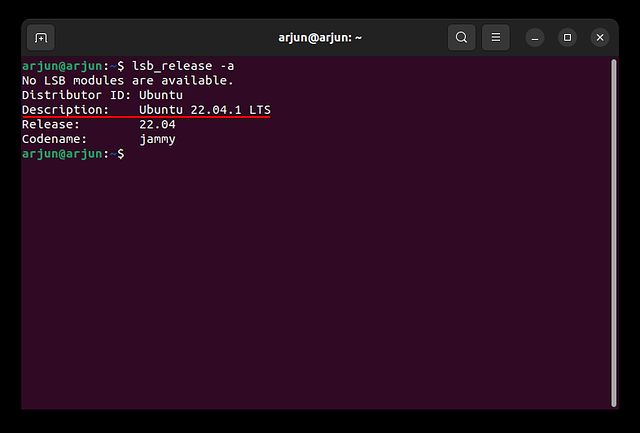
使用 cat 命令
另外,你还可以使用 cat 命令来查看 Ubuntu 的版本信息。cat /etc/os-release 或 cat /etc/lsb-release 命令会显示更丰富的信息,包括版本号、发行代号,甚至前者还包含一个网站链接。而 cat /etc/issue 命令则较为简洁,仅显示 Ubuntu 的版本号。
以下是你可以在终端中使用的三个 cat 命令的语法:
cat /etc/lsb-release或者
cat /etc/os-release或者
cat /etc/issue使用 hostnamectl 命令
最后,我们介绍 hostnamectl 命令,它通常用于修改主机 ID,但也能返回 Ubuntu 的版本以及硬件信息。因此,你可以使用此命令来确认你的计算机上运行的 Ubuntu 版本:
hostnamectl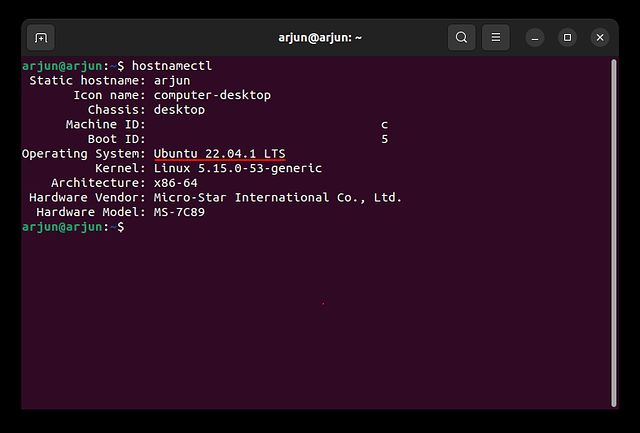
通过图形界面设置查询 Ubuntu 版本
如果你希望以一种更直观的方式查找 Ubuntu 版本,可以使用图形界面设置。这种方法特别适合刚接触 Ubuntu Linux 且不熟悉命令行的用户。对他们来说,图形界面操作无疑是更好的选择,以下是他们需要遵循的步骤。
1. 打开应用程序启动器,搜索“设置”,然后点击图标打开该应用程序。
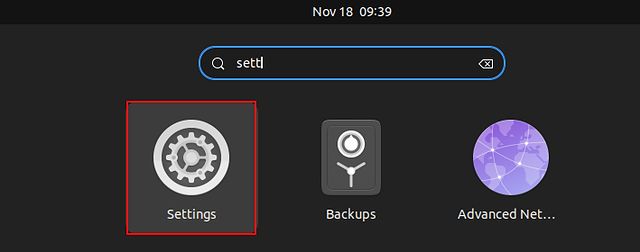
2. 接下来,向下滚动到窗口底部,在左侧边栏中选择“关于”。
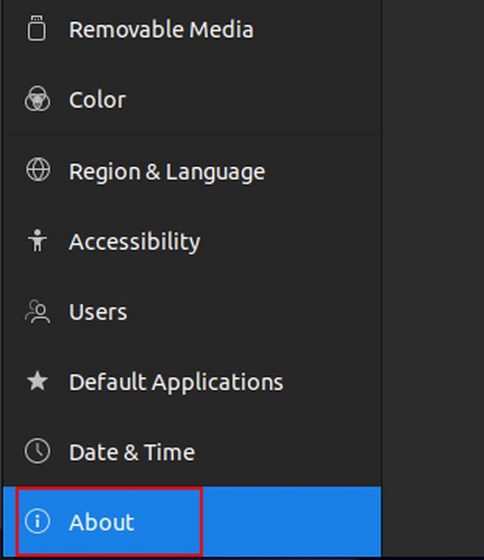
3. 最后,你将在“操作系统名称”标题旁边看到 Ubuntu 的版本信息。是不是很简单呢?
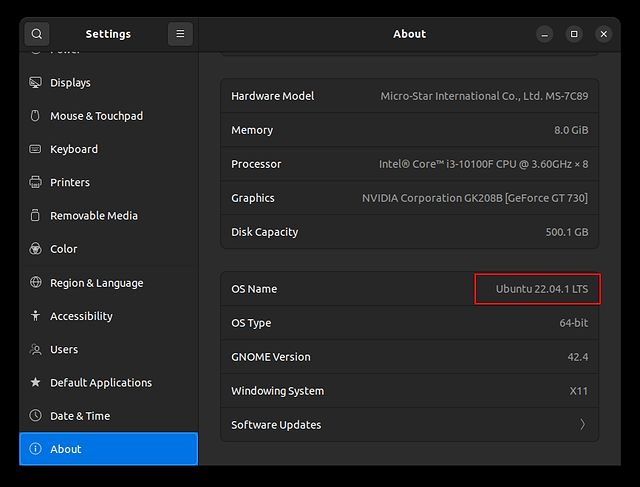
总结:四种方法快速定位 Ubuntu 版本
本文介绍了四种在 Ubuntu 系统中查找操作系统版本和发行名称的便捷方法。我们涵盖了命令行和图形界面两种操作方式,你可以根据个人喜好选择适合你的方法。此外,如果你对如何在 Ubuntu 中进行屏幕录制感兴趣,可以查阅我们提供的详细教程。对于进阶用户,我们还推荐了一些适用于 Linux/Ubuntu 的优秀屏幕录像工具。最后,如果你对其他 Ubuntu 命令或设置有任何疑问,欢迎在评论区留言。